上次提及到…
自定義伺服器連線域名-讓你的伺服器有一個免費的自定域名
今次將會教大家如何設定自己的伺服器圖標、材質包和MOTD
什麼是MOTD?
就是你的伺服器標語或描述欄,位於伺服器列表中,伺服器名稱下,如圖:

MOTD最多為兩行,可以在Server.properties裡面的”MOTD=”後加入MOTD,但是MOTD使用的並不是純英文,例如一些顏色代碼,所以這時候我們需要一個工具來幫助我們設計MOTD。
設置屬於自己的MOTD
- 先到https://mctools.org/motd-creator
- 在下方輸入你先要的MOTD,可以設置顏色和文字風格(粗體、底線等等)

- 經過試用,發現要先輸入你要的文字,之後選擇文字,按下顏色方格,再選擇文字,按下文字風格

- 操作示範
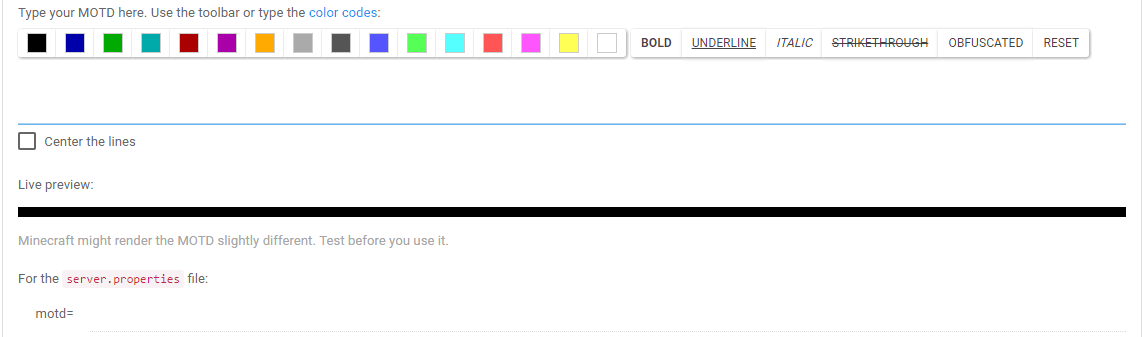
- 最後因應你伺服器的類型選擇MOTD字句,例如今次教學是CraftBukkit就選擇第一句
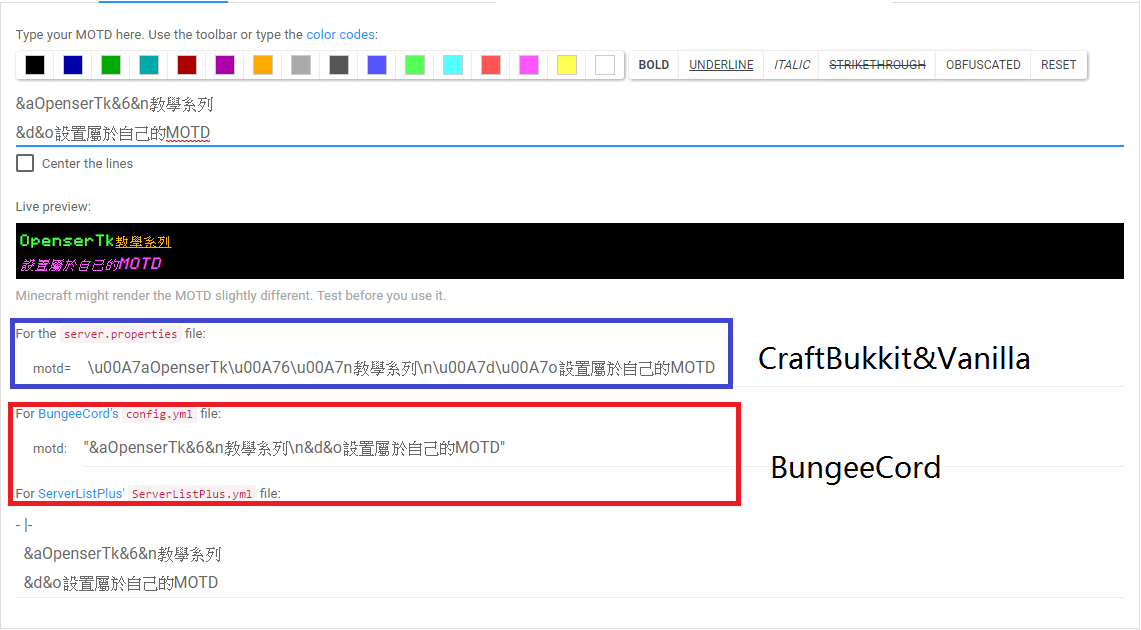
- 之後就要到http://sandbox.runjs.cn/show/p0wqxbgx,貼上你複製了下來的MOTD,之後它會自動編碼,再將下方的代碼複製到你的server.properties的motd=後面。
(參考:https://forum.gamer.com.tw/Co.php?bsn=18673&sn=378558)


- 最後打開伺服器/輸入“/reload”就可以看到效果

什麼是材質包(Texture Pack)?–熟悉的玩家可以跳過
材質包是Minecraft裡面的方塊、動物、物品皮膚包,是一個官方的功能,玩家可以透過安裝材質包來改變Minecraft裡面事物的外貌,就連天空也可以改變哦。但是材質包是有分不同版本,例如1.10分類的材質包只支援Minecraft1.10、1.10.1、1.10.2版本,材質包格式多數為zip壓縮檔案。
材質包可以在不同地方取得,不同Minecraft論壇也有材質包專區,例如http://www.minecraftforum.net/forums/mapping-and-modding/resource-packs
安裝伺服器材質包
今次我們的教學主要是伺服器端,而不是個人客戶端,請注意哦~
- 先找到適合你的材質包并下載它

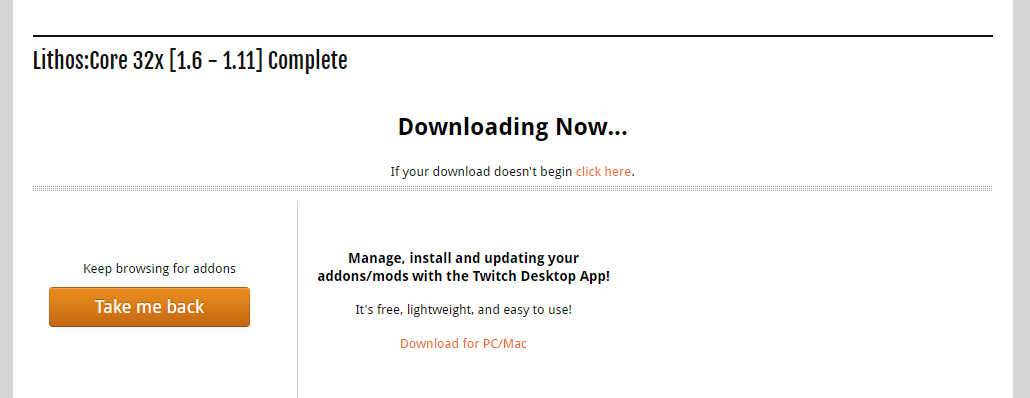
- 到瀏覽器的下載管理頁面(Chrome為範例)


- 右鍵鏈結,把它的直接下載鏈結複製起來

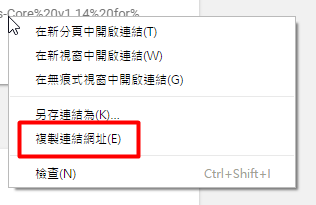
- 貼到server.properties裡面的”resource-pack=”後面

- 重啟/開啟伺服器(輸入reload是沒有功效的)
- 伺服器就會自動詢問剛加入的玩家是否安裝材質包,經過同意后就會自動下載了~

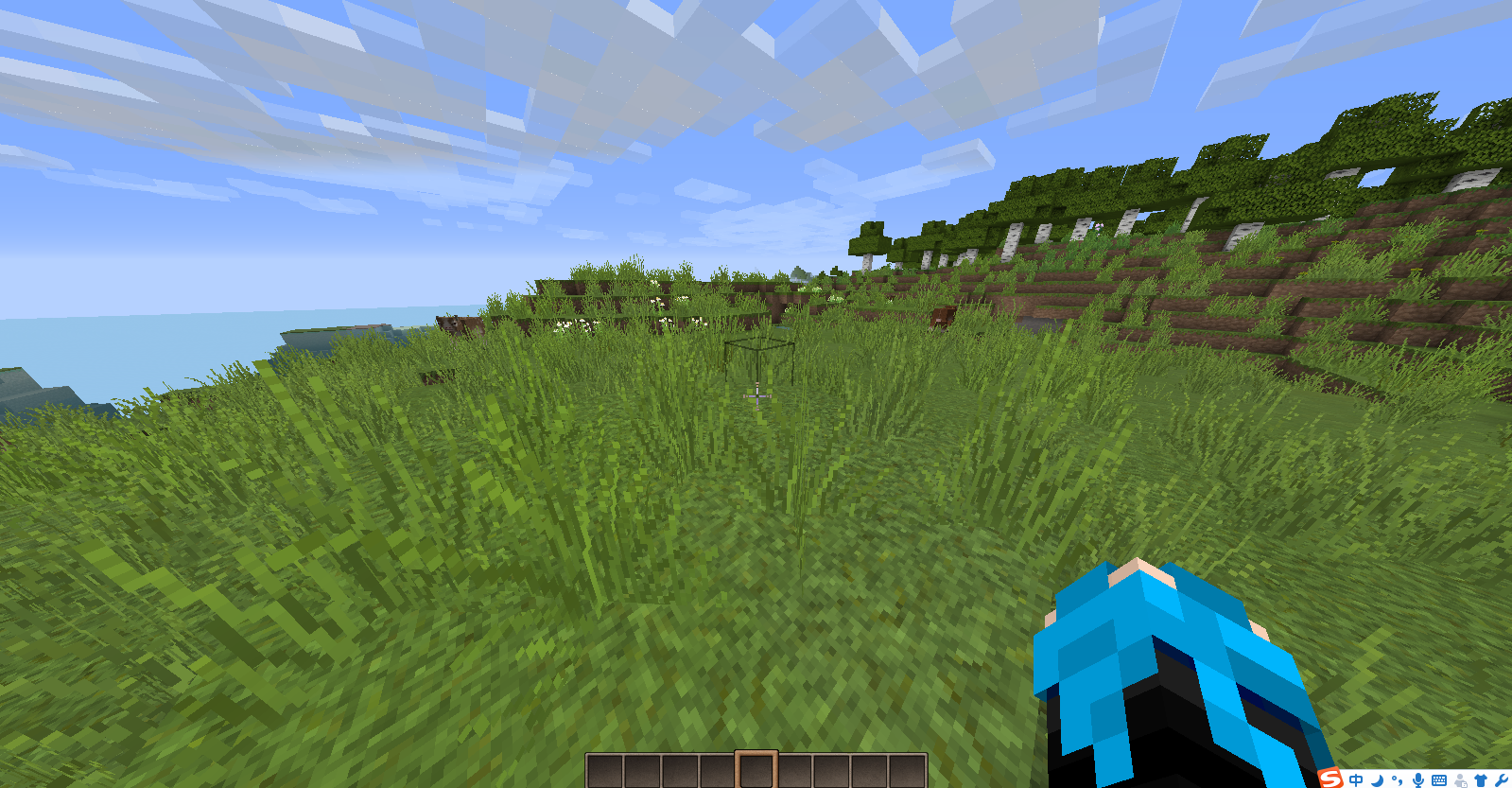
***利用Dropbox作為材質包的載點***
如果上述步驟3無法使用,例如鏈結只允許指定IP下載、材質包原本鏈結失效等等,請使用此方法來設定材質包
- 到Dropbox.com註冊/等入(免費的~)
- 上傳你的材質包檔案

- 選擇“共享”
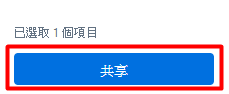
- 再按“複製鏈結”,複製它顯示的鏈結


- 貼到server.properties裡面的”resource-pack=”後面,但是記得記得把它dl=0轉為dl=1才是直接鏈結哦

- 之後可以繼續上面第5個步驟
伺服器圖標(Icon)
什麼是伺服器圖標?就是在Minecraft伺服器列表中,左面的一塊正方形的圖像,預設是黑白色的風景,今次的教學就是教大家改變這個圖像。
Icon的重要性
到底Icon有多重要呢,其實我們第一眼看事物時,首先會被圖像吸引,其次是標題、內容等等。這個圖標不但能吸引玩家的眼球,更加能夠代表我們的伺服器,在以後,玩家每當看到這個圖標時就也能聯想起我們的伺服器。當然如果你是跟朋友玩的話,其實需要確實是不大的,唯一用途就是在芸芸伺服器中辨認你的伺服器咯~
設計圖標
圖標最好是獨一無二,可以自己設計,也可以上網搜尋,當中固然以前者為最好,而尺寸必須是64×64像素的方形png格式圖標,否則伺服器無法顯示你的圖標。
注意:圖標請勿侵權或涉或含違反版權的東東哦
- 這次示範,我用到“上網搜尋”的方法,到了這個網站選擇Icon

- 下載一個合你心意的Icon,注意下載如果可以選擇64×64的方形png格式圖標,若果沒有提供64×64像素的圖標、png檔案或不是方形圖標,其實也有辦法補救的(稍後會說到)。


- 假設你下載了適合的圖標,就把它放到伺服器資料夾裡面,改名為server-icon。

- 然後在伺服器輸入reload指令或開啟伺服器就能看到效果

沒有提供64×64像素的圖標、png檔案或不是方形圖標?
- 到https://vexed.me/tool/resizeimage
- 按“選擇檔案”,選擇你下載好的不合規格圖標,再按“開啟”
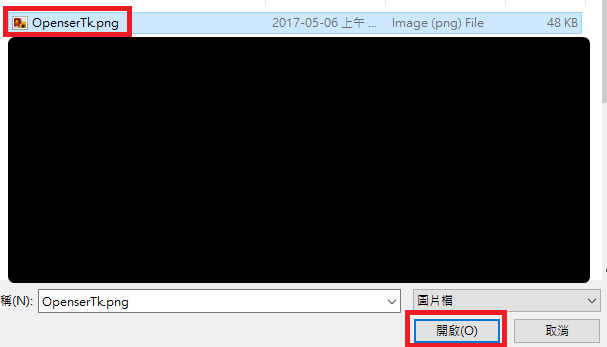
- 流程圖:
一、選擇圖標
二、填寫寬度為64
三、填寫高度為64
四、選擇輸出格式為PNG
五、按“Resize”,然後會自動下載合規格的圖檔

- 把它放到伺服器資料夾內,命名為“server-icon”,再打開伺服器/輸入reload就可以看到效果。

註:如果原本的圖標不是方形,轉檔出來的圖像也會與原本圖像的比例不同,看下去沒有這麼好看。
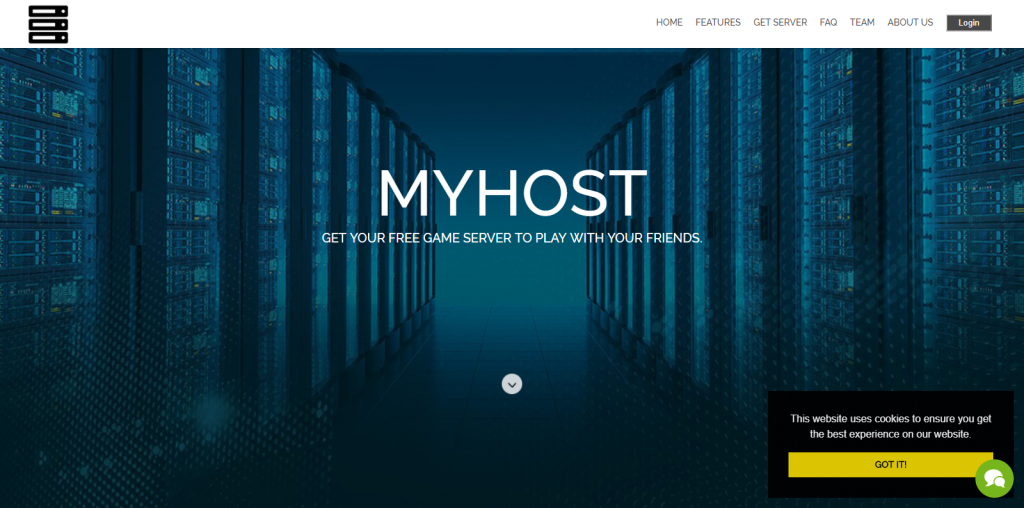
 今次要為大家帶來一個免費Minecraft伺服器託管網站(Minecraft Server Hosting),有鑒於上次的“
今次要為大家帶來一個免費Minecraft伺服器託管網站(Minecraft Server Hosting),有鑒於上次的“